
Photo by
niwaken
Ecamm Liveでのオペミスを減らすためのKeyboard Maestroマクロ
Ecamm Liveでは、 [Share Screen]に⌘ + Sのキーボードショートカットが割り当てられています。
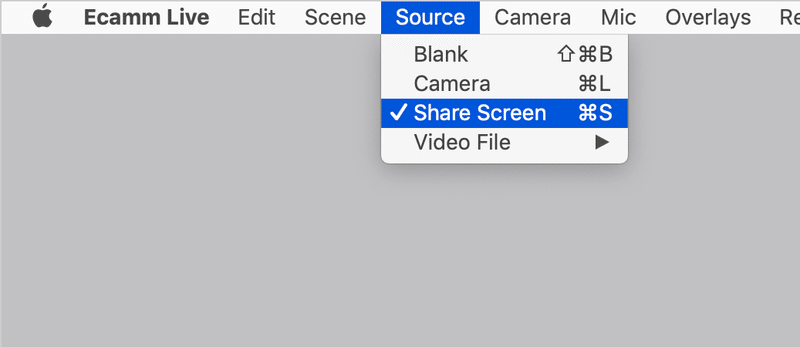
⌘ + Sといえば保存。「赤子泣いてもコマンド・エス」という格言があるように身体に染みついているキーボードショートカットです。
ライブ配信の現場では、ちょっとしたオペミスが致命傷につながります。「ついつい手癖で⌘ + Sを押してしまい、スクリーン共有になってしまった(カメラが出ない)」というトラブルを避けるために、⌘ + Sを消しておきましょう。
Keyboard Maestroで⌘ + Sを“殺す”
そこでKeyboard Maestroの出番です。
「⌘ + Sを押したら、すべてのマクロをキャンセルする」、つまり、⌘ + Sでは何も実行しない、というマクロを設定します。

念のため、「Select or Show a Menu Item」アクションで、[Share Screen]を指定し、これに押しにくいキーボードショートカットを設定しておきます。
私(鷹野)の場合は、⌘ + option + shift + Sキーに設定しています。
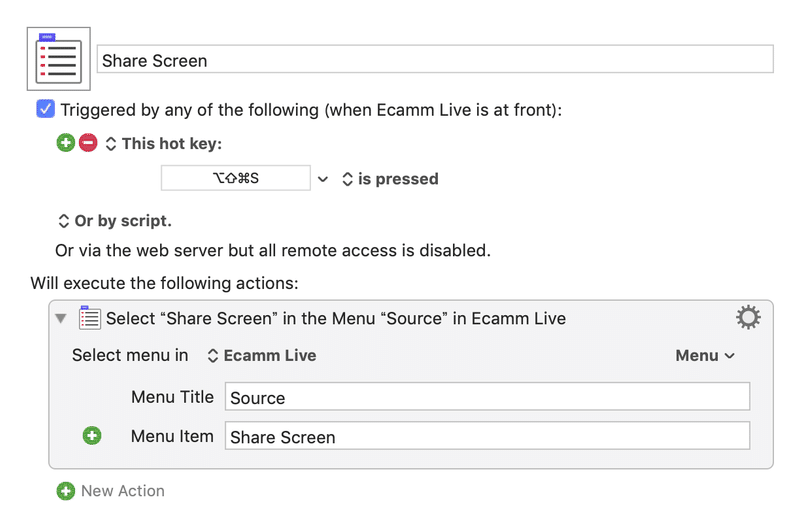
Keyboard Maestroのマクロのダウンロードはこちらから。
標準機能で実行するなら
Keyboard Maestroを使わずとも、[システム環境設定]で設定することもできます。ポイントは「->」でつなぐこと。前後にスペースは不要です。
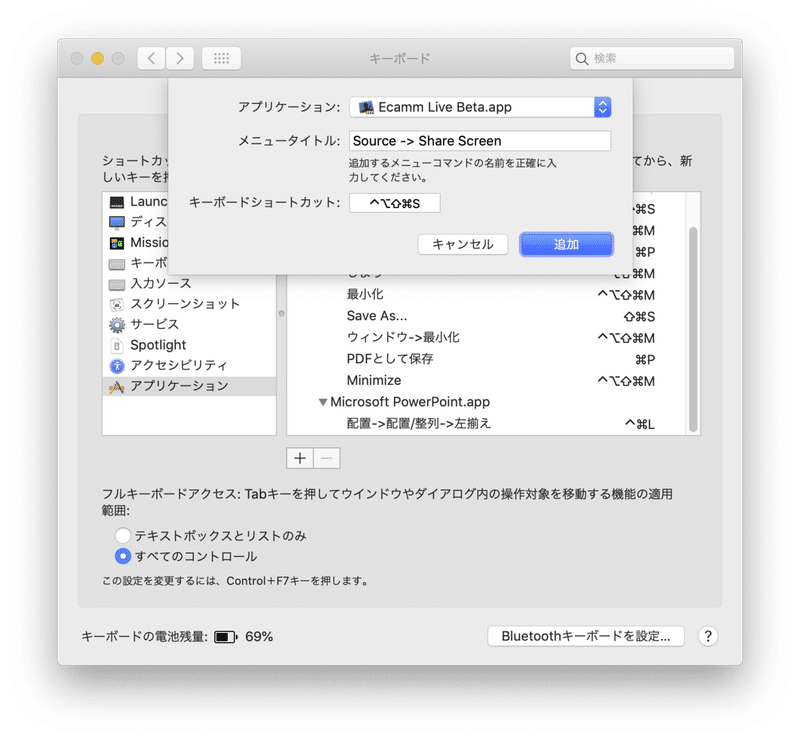
Keyboard Maestroと異なり、[システム環境設定]で設定するとメニューバーの表記にも反映されます。
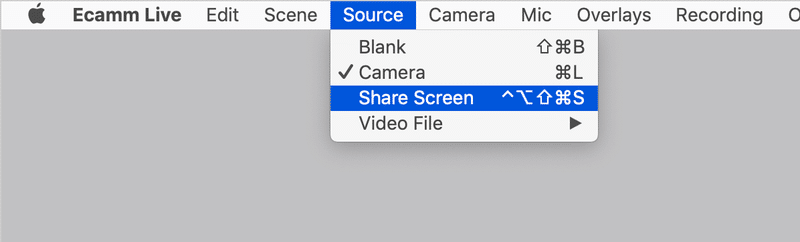
こちらの方がよさそうですが、ほかのMacに移植したり、同期するのが面倒なのです。
この記事が気に入ったらサポートをしてみませんか?
